Apple Pay: Einrichtung und Nutzung unter macOS
Apple Pay ist endlich in Deutschland gestartet. Während die meisten Nutzer, die darauf gewartet haben, wohl vor allem Interesse daran haben, den Service via iPhone und Apple Watch an den Kassen dieser Welt zu nutzen, kann man Apple Pay auch für Zahlungen in Online-Shops verwenden.
Vorausgesetzt man hat einen Mac mit Touch ID, das sind die MacBook Pro ab 2016 sowie das MacBook Air 2018, oder ein iOS-Gerät für die Bestätigung der Zahlungen. Hat man bereits eine Karte für Apple Pay auf dem iPhone eingerichtet, kann man diese auch einfach auf dem Mac nutzen, wenn man entsprechende Einstellung auf dem iPhone aktiviert. Beziehungsweise ermöglicht diese Einstellung auch, auf dem Mac getätigte Zahlungen via iPhone zu bestätigen:
Hat man noch keine Karte via iPhone hinterlegt, erledigt man dies über den neu in den Einstellungen von macOS auftauchenden Punkt „Wallet & Apple Pay“. Bei bereits hinterlegter Karte muss man nur noch den CVV eingeben und ist fertig. Andernfalls scannt man eben auch hier seine neue Karte (mit der Kamera des Mac) oder gibt die Daten manuell ein.
Im Anschluss kann man dann direkt noch seine Rechnungs- und Lieferadresse bearbeiten. Man kann Apple Pay auch mehrere Karten hinzufügen und dann eine Standardkarte für Zahlungen wählen.
Ist das alles einmal eingerichtet, müsst Ihr in den von Euch besuchten Online-Shops nur noch Ausschau nach dem Apple Pay Button halten und könnt über diesen dann direkt bezahlen. Ihr könnt vor der Zahlung noch einmal überprüfen, ob alles korrekt übergeben wird (richtige Karte, Versandadresse, Kontaktdaten), müsst diese Dinge aber eben nicht jedes Mal neu eingeben. Quasi wie PayPal oder auch Amazon Pay. Funktioniert aber nur in Safari, das dürfte für einige Nutzer sicher nicht so praktisch sein.
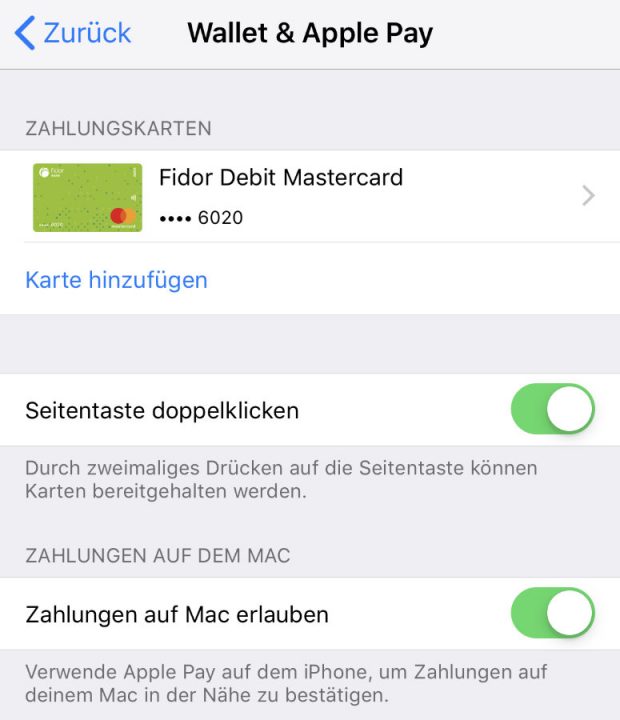
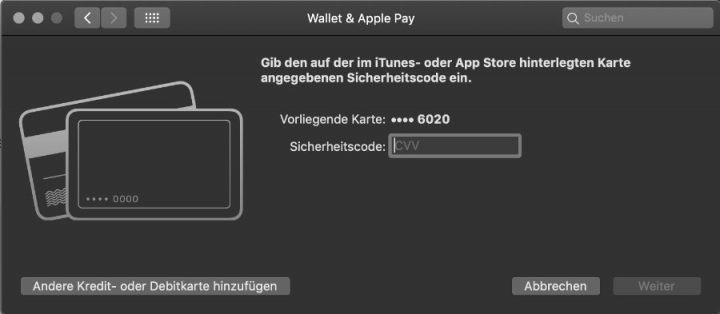
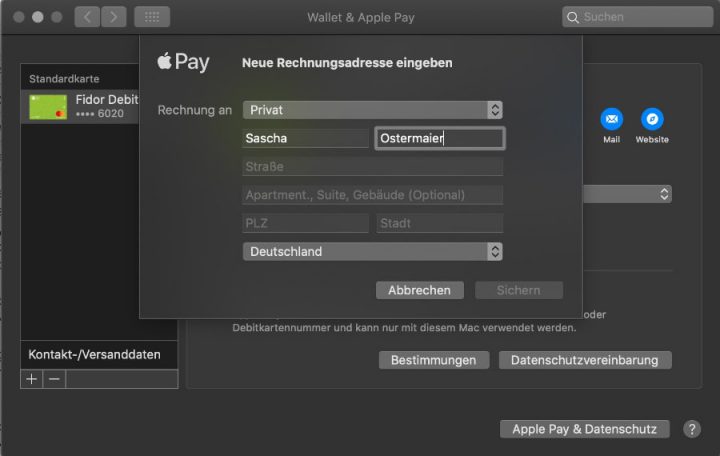










Kleiner Hinweis: Das MacBook muss dafür aufgeklappt sein. Wenn’s zugeklappt ist, scheitert der Einrichtungsprozess mit einer (falschen) Fehlermeldung mit Hinweis auf Secureboot usw.